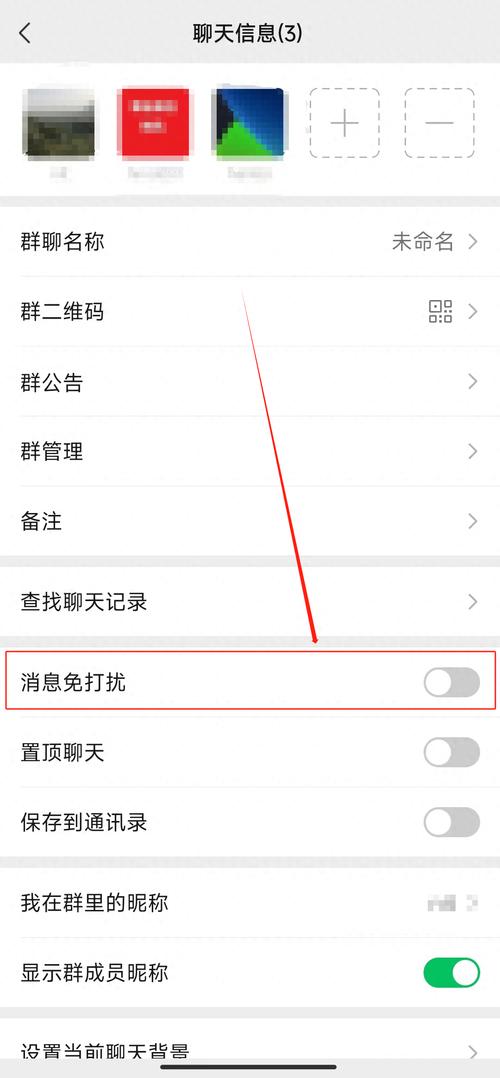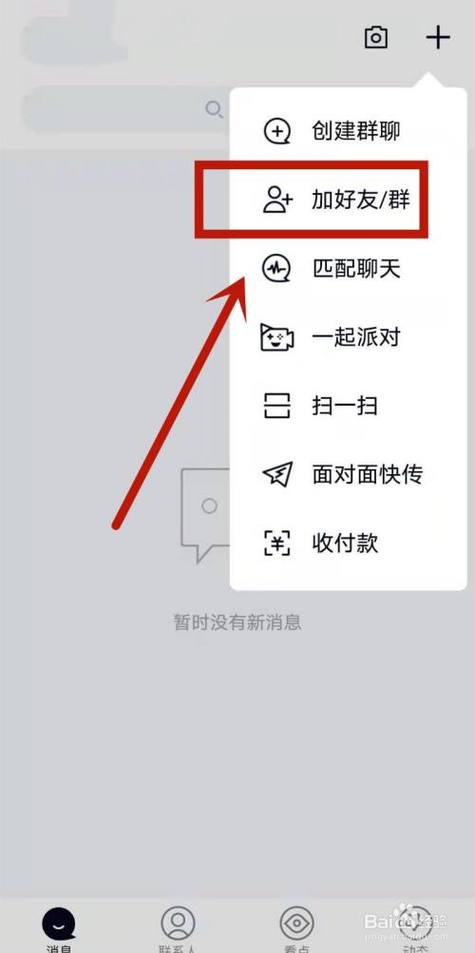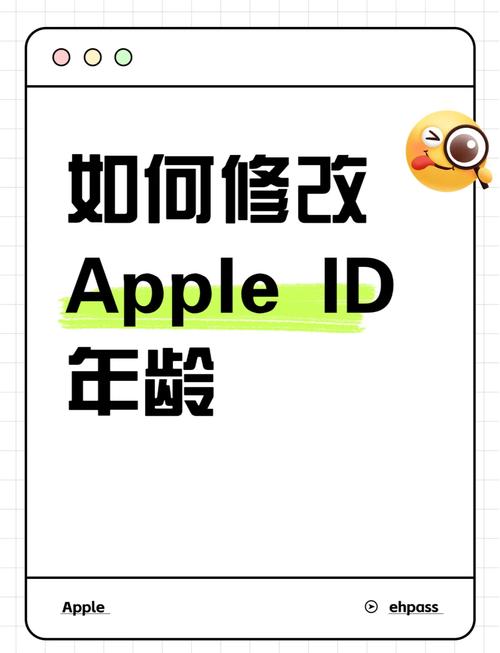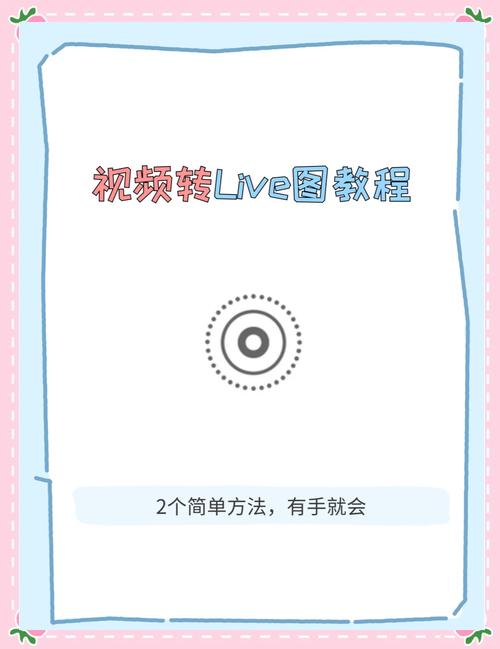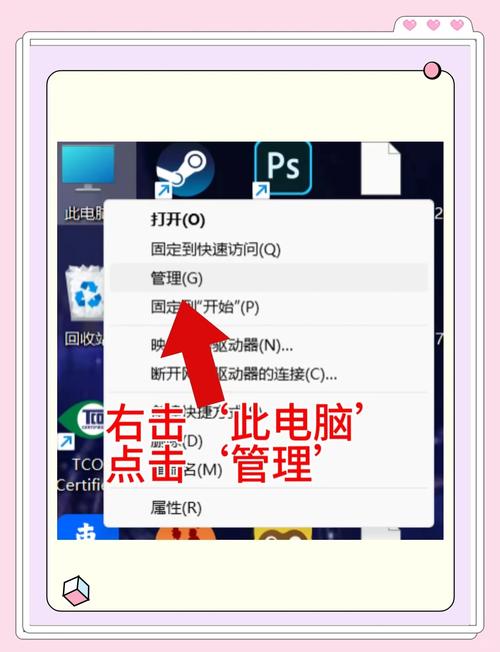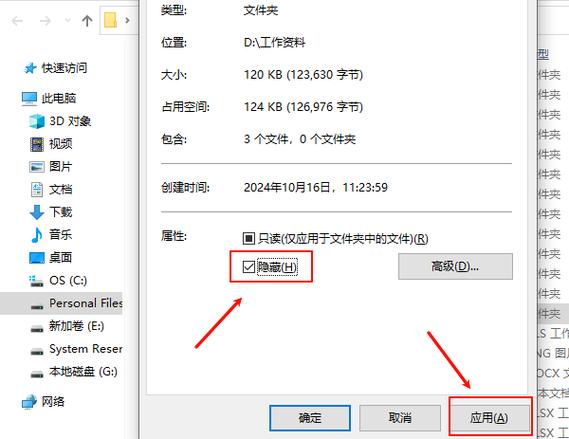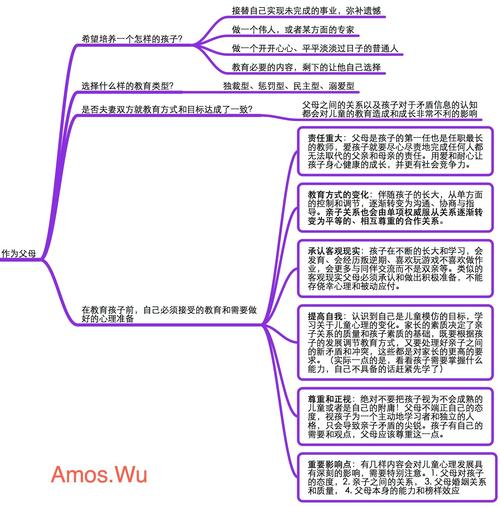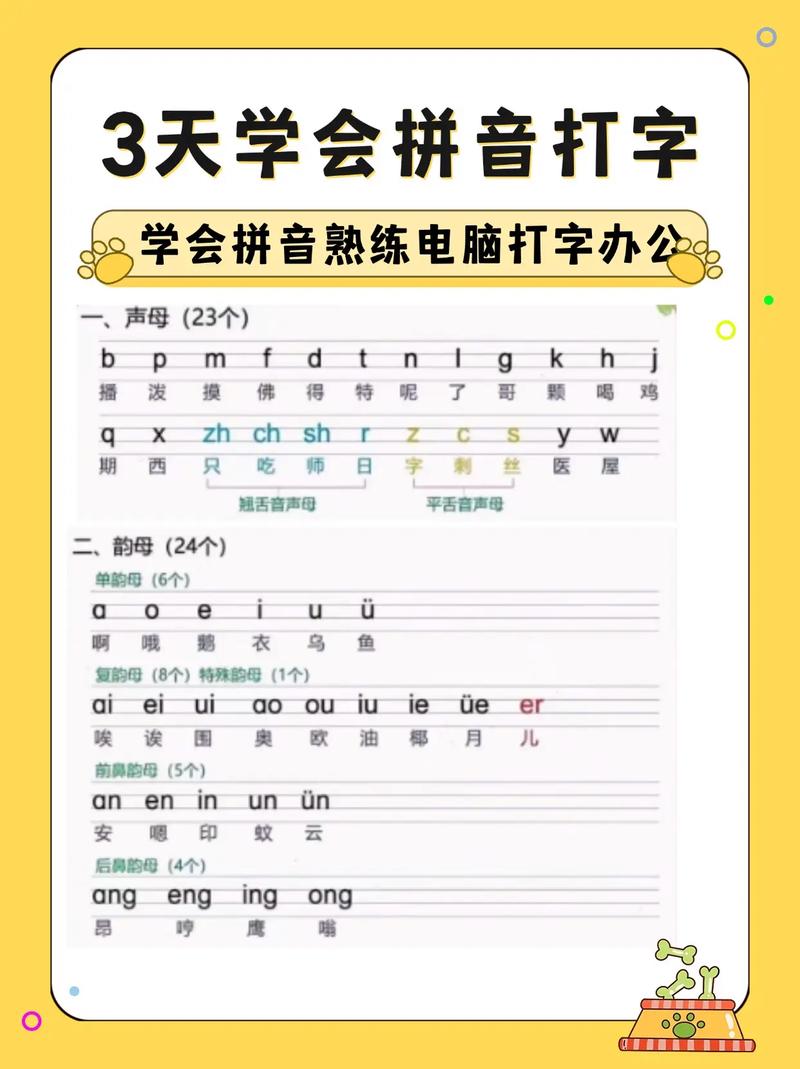word文档中的行距、字距怎样设置(怎么设置Word中行距)
作者
字间距怎么设置Word中行距:
1、新建一个word文档,在文档中输入文字。
2、为了便于区分设置完字间距和未设置之前的字体效果作比较,我们只选择其中一部分字体【如图】,然后右键选择“字体”设置。
3、选择“字符间距”栏,在“字符间距”栏中有一个“间距”选项,在这里就可以调整字体间距了,打开如图位置的下拉菜单,有3中对于字体间距的设置,标准、加宽和紧缩。顾名思义,加宽就是指字体之间的间距会变大,紧缩可以将字体之间的间距变小。
4、如图,我们选择了“加宽”选项,然后在右侧数值中,可以填写数值大小。最后确定。
5、将字体间距加宽后效果和之前的效果对比,现在有了明显区别。
行间距:
1、下面来看下行间距的设置方法,和字间距类似。选择文字段落后,右键选择“段落”。
2、在段落项中,选择“间距”,在行距位置下拉菜单中有几种间距类型,选择需要的一种即可。
3、下面我们选择了“多倍行距”,输入数值。点击确定。
4、设置完行间距后,我们来看下效果。上面是修改完的,下面是未修改的段落。
Word给用户提供了用于创建专业而优雅的文档工具,帮助用户节省时间,并得到优雅美观的结果。一直以来,Microsoft Office Word 都是最流行的文字处理程序。
作为 Office 套件的核心程序, Word 提供了许多易于使用的文档创建工具,同时也提供了丰富的功能集供创建复杂的文档使用。哪怕只使用 Word 应用一点文本格式化操作或图片处理,也可以使简单的文档变得比只使用纯文本更具吸引力。
以上就是三问网网»怎么设置Word中行距,word文档中的行距、字距怎样设置的相关内容了,更多精彩请关注三问网号公众号。
目录